Drucker
Einstellungen Drucker
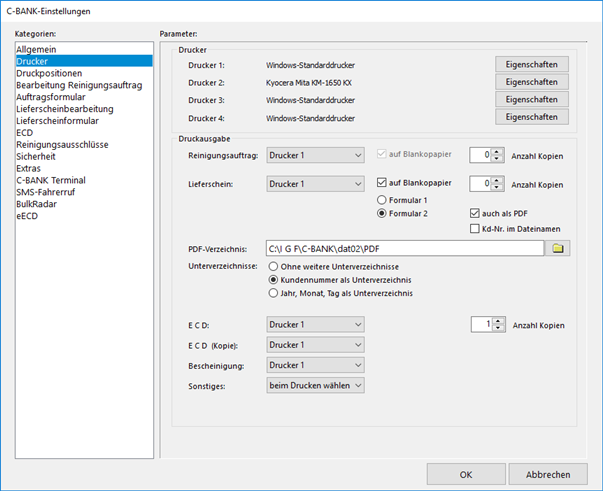
Alle Ausdrucke aus C-BANK werden standardmäßig an den Windows-Standarddrucker geleitet. Soll der Ausdruck an einen anderen als den Standarddrucker geleitet werden, können unter Kategorie Drucker aus den verfügbaren Druckern vier Drucker gewählt und den jeweiligen Aufgaben zugeordnet werden. Diese Einstellung bleibt für zukünftige Sitzungen auf dem PC lokal gespeichert, an anderen PCs können also durchaus andere Einstellungen gelten.
Die Haken bei Blankopapier sind zu setzen, wenn auf einem Laserdrucker das komplette Formular auf Blankopapier gedruckt werden soll. Bei Formular 2 des Lieferscheins gibt es zusätzlich die Option, den Lieferschein automatisch im Hintergrund als PDF zu speichern. Das Ablageverzeichnis für die PDF-Dateien kann frei gewählt werden, ebenso, ob noch eine Unterverzeichnisstruktur angelegt werden soll.
Sollen die Ausdrucke der Lieferscheine ausschließlich als PDF-Dateien gespeichert werden, kann unter Windows ein "Dummy"-Drucker installiert werden, dessen Druckeranschluss nicht einen vorhandenen Anschluss verwendet, sondern einen neuen Anschluss mit dem Anschlusstyp "Local Port" und dem Anschlussnamen "NUL:". Als Druckertreiber kann ein beliebiger Windows-Standardtreiber verwendet werden, der Druckername ist beliebig, also z.B. "Dummydrucker".
Wenn die Kundennummer als Unterverzeichnis für die PDF-Datei dienen soll, dürfen in der Kundennummer nur für eine Verzeichnisstruktur gültige Zeichen verwendet werden. Folgende Zeichen dürfen nicht verwendet werden: ~ “ # % & * : < > ? / \ { | }
Wird für die Abrechnung das Sammelrechnungsprogramm RE-SA verwendet, empfiehlt es sich, die Kundennummer als Unterverzeichnis auszuwählen. Dann können passend zur Sammelrechnung alle zugehörigen Lieferscheine in eine ZIP-Datei gepackt und mit der Rechnungs-E-Mail gemeinsam versandt werden.
Die Einstellungen für die einzelnen Drucker sind Windows-Benutzerabhängig und werden in einer INI-Datei "cblokal.ini" im Verzeichnis
%USERPROFILE%\AppData\Local\IGF\C-BANK gespeichert.
Beispiel: "C:\Benutzer\Name\AppData\Local\IGF\C-BANK\cblokal.ini"
Diese Verzeichnis wird innerhalb C-BANK unter dem Menüpunkt "Hilfe - Info" im Register "Systeminformationen" angezeigt.
Die Datei wird nicht in die Datensicherung von C-BANK einbezogen, kann aber z.B. beim Wechsel eines Client-PCs kopiert werden.
Hinweis:
Die Einstellungen für den jeweiligen Drucker variieren je nach Druckertyp.